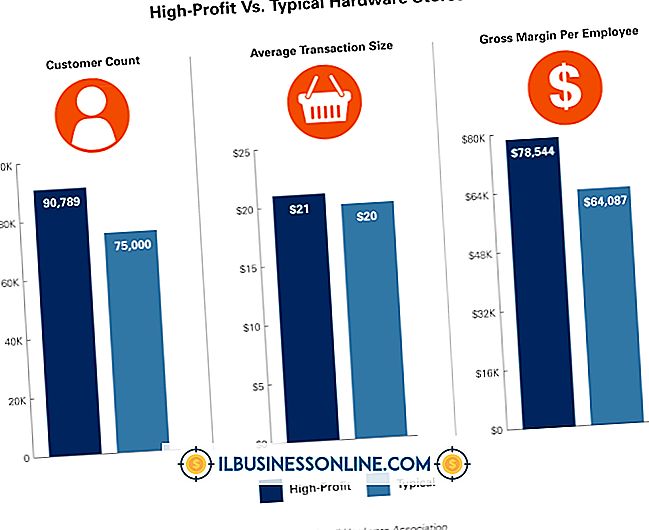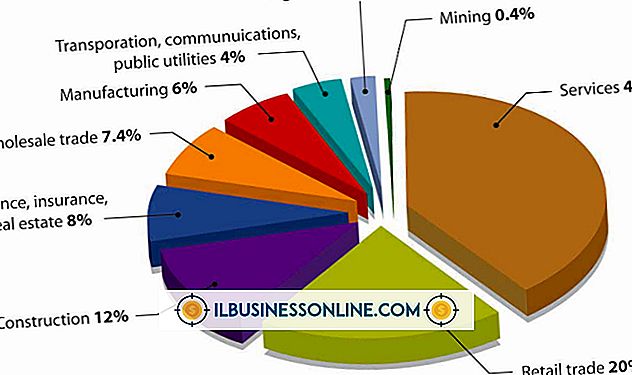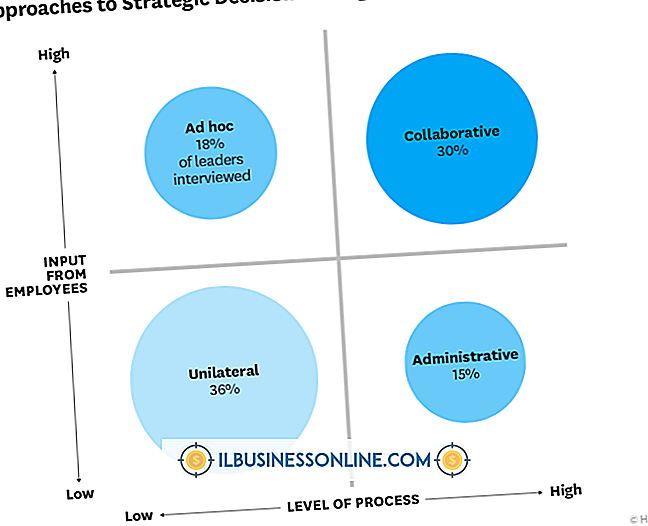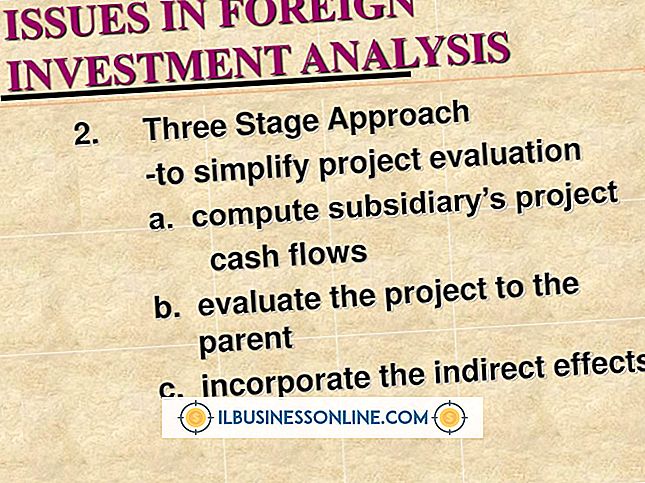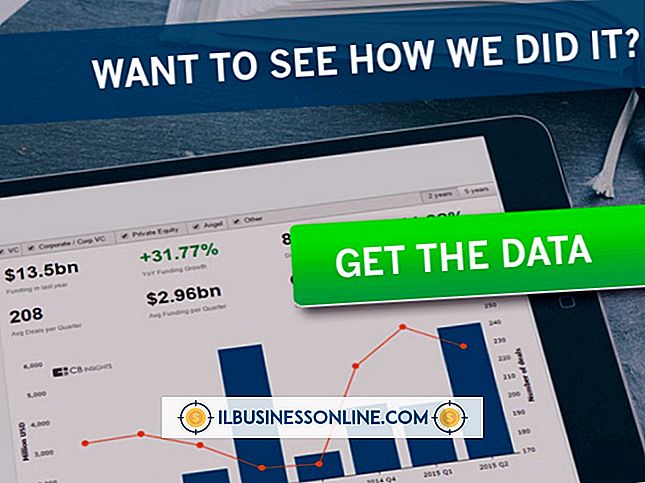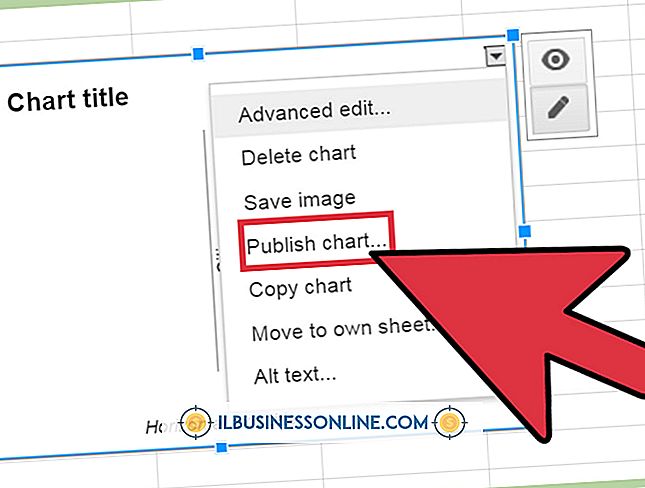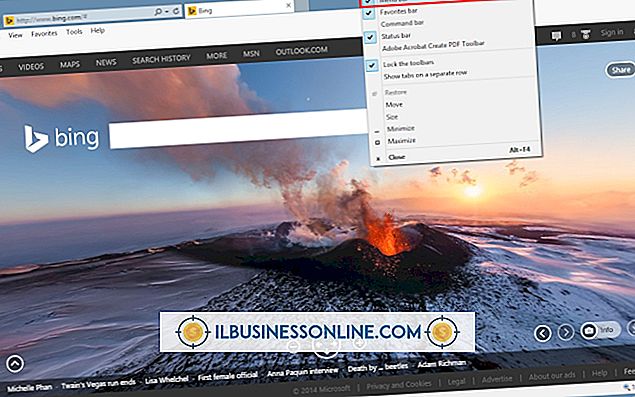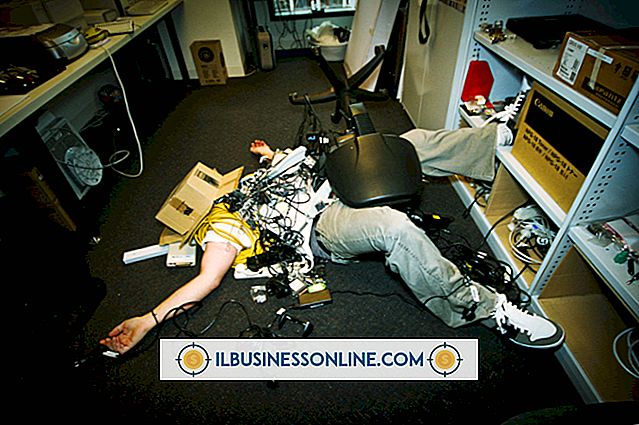Blogspot에 고품질 헤더를 업로드하는 방법

비즈니스 Blogger 또는 Blogspot에서 호스팅하는 블로그의 헤더 이미지는 독자가 블로그를 방문 할 때 가장 먼저 보는 이미지이므로 고품질 헤더 이미지를 업로드하는 것이 고객에게 좋은 첫인상을 남기는 간단한 방법입니다. 화질은 파일 형식과 크기에 따라 다릅니다. 이미지는 JPG 또는 PNG 일 수 있으며 이미지의 그림에 따라 다를 수 있으며 최대 가능한 해상도로 표시 할 수있을만큼 커야합니다.
1.
Blogspot 계정으로 이동하고 Google 사용자 이름과 비밀번호로 로그인하여 블로그 목록을 봅니다.
2.
헤더 이미지를 업로드 할 블로그 제목 오른쪽에있는 화살표를 클릭하고 나타나는 드롭 다운 메뉴에서 '레이아웃'을 선택하십시오. 선택한 블로그의 레이아웃 설정 페이지가 표시됩니다.
삼.
레이아웃 설정 페이지에서 '헤더'위젯의 오른쪽 하단에있는 '수정'링크를 클릭하십시오. 그러면 헤더 구성 창이 열립니다.
4.
헤더 구성 창의 "이미지"섹션에서 "컴퓨터에서"를 클릭 한 다음 "파일 선택"버튼을 클릭하고 컴퓨터에서 이미지를 선택한 다음 "열기"를 클릭하십시오. 해상도를 유지하려면 이미지의 너비가 940 픽셀 이상이어야합니다. 이미지가 940 픽셀보다 넓은 경우 Blogspot은 블로그가 허용 할 수있는 가장 큰 크기로 그림을 자동 축소합니다. 텍스트가없는 사진 인 경우 이미지의 JPG 버전을 선택하십시오. 텍스트 또는 선 그림을 묘사 할 경우 PNG 버전을 선택하십시오.
5.
머리글 구성 창에서 "제목 및 설명 뒤에 있음", "제목 및 설명 대신"또는 "이미지 뒤에 배치 된 설명 있음"을 클릭하여 원하는 위치를 선택하십시오.
6.
주황색 "저장"버튼을 클릭하면 헤더 이미지를 블로그에 추가 할 수 있습니다. 레이아웃 설정 페이지 상단의 회색 '블로그보기'버튼을 클릭하면 새 헤더 이미지가 표시됩니다.